Good morning everyone! I’d like to ask all of you a question before I
start my speech. How many of you are using pen and paper to communicate
with your friends? Well, I think not more than ten, right? It’s simply
because we can use mobile phone and the Internet to connect with our
friends nowadays. Thus, there’s a saying that” Modern technology has
shortened the distance between people.” But I personally agree to a
small extent only to this saying. In the following five minutes. I’m
going to explain my opinion by comparing the pros and cons of modern
technology in communication.
Let’s first begin with the convenience of using modern technology to
communicate with others. It’s true that modern technology helps ease the
communication between us. We can use mobile phone, SMS or chat online,
in order to contact our friends. Compared with the mode of traditional
letters which took us a lot of time to write, post and receive, modern
technology certainly brings more convenience to our life.
However, there’re usually two sides on one coin. The convenience
brought about by modern technology causes the lack of direct
communication between people. For example, a family with four members is
having a meal at the same table in a restaurant, but all of them are
just focusing on their mobile phones. Not strange, right? Also online
chat-rooms are common among teenagers. Without saying anything, they
can just type out their words. Moreover, we can always see a pair of
lovers having dinner together, sitting face to face but chatting through
SMS. True, we can’t deny that modern technology links people together.
We can meet our friends in primary school again on facebook, we can call
our friends in the USA on MSN and we can even talk to them face to face
with a webcam. Without the modern technology, we may never see our old
classmates again. But does it really shorten the distance between
people? I guess not.
Why are people nowadays more likely to type SMS instead of having a
lunch with their friends and talking about themselves? It’s all for the
modern technology - people are more familiar with mobile phones,
computers, etc. They avoid talking face to face with others, some
teenagers are even afraid of talking to people. .. For instance, a
family living in the same flat may use facebook to call others to have
dinner. We all know, this did not happen before the technology improved.
A bit ridiculous, isn’t it?
Last but not least, people may think
that modern technology has shortened the distance between people as
people can connect with others faster and more easily. Yet, it doesn’t
mean that the faster the communication, the shorter the distance.
People’s feelings can’t be easily expressed through SMS or MSN but
hand-written letters. The feelings from their hearts written on the
letters can shorten the distance in the world. It’s what the modern
technology can’t achieve.
To conclude, modern technology really brings a lot of benefits to our
life, but distance between people is not that easy to be shortened by
solely technology. Next time, before you use the SMS, think about having
a lunch with your friends or even pick a pen to write a letter. Words
from your lips and pen surely mean more than that from the short texts
of your mobile phone or Facebook.
Thank you very much!
Senin, 28 September 2015
an example speech ( inggris )
Diposting oleh Unknown di 18.56tpgb ( teknik penggambilan gambar beregerak)
Diposting oleh Unknown di 18.28
CONTOH GAMBAR KAMERA VIDEO ANALOG
SPESIFIKASI
Sony Mavica MVC-FD7
Memiliki lensa 4.2 untuk 42mm 10x zoom yang setara 40mm ke 400mm dalam format 35mm.
Resolusi maksimum adalah 640 x 480, sekitar 0,3 megapiksel.
PENGERTIAN KAMERA VIDEO DIGITAL
Kamera Video Digital adalah juga serupa dengan Video analog, gambar dan sura digital direkam dalam pita magnetic.
SPESIFIKASI
8 megapixel CMOS
Maksimum Resolusi 3456 x 2304
LCD 1,8 "(115.000 piksel)
Processor DIGIC II
Shutter 1 / 4000 detik Sampai 30 detik + bulb
Timer 10 detik
Media Compact Flash (tipe I dan tipe II)
Auto Focus dan Manual Focus
Evaluative 35-zone, Partial 9% di pusat, rata-rata tertimbang Center-
7 point TTL
Playback image zoom 10x
Remote Control: E3 connector, InfraRed
Hotshoe
Membangun di Flash (Pop-up)
Plug-and-play USB interface
Video Out (NTSC atau PAL)
Lithium-Ion NB-2LH rechargeable
Mendukung Exif 2.2
USB 2.0
Fokus cahaya rendah membantu iluminator oleh flash
Ukuran: 5,0 x 3,7 x 2,5 in
Berat: 540 g (dgn battery)
Fungsi Tool Yang Ada Pada Adobe Premiere
Diposting oleh Unknown di 18.20![]() Adobe Premiere adalah salah satu software yang popular dan
digunakan secara luas dalam pengeditan video. Ada antarmuka yang sama
dengan Adobe PhotoShop Adobe Premiere dan Adobe
After Effects adalah untuk memberikan kemudahan dalam penggunaan,
gambar-gambar dapat dibuat dengan Adobe Photoshop dan efek-efek khusus
juga
dapat disiapkan dari adobe after effect. Pada artikel ini saya akan
menjelaskan Fungsi Tool yang ada di adobe premiere. Penjelasan
dilengkapi dengan gambar yang memudahkan untuk memahami isi
artikel.
Adobe Premiere adalah salah satu software yang popular dan
digunakan secara luas dalam pengeditan video. Ada antarmuka yang sama
dengan Adobe PhotoShop Adobe Premiere dan Adobe
After Effects adalah untuk memberikan kemudahan dalam penggunaan,
gambar-gambar dapat dibuat dengan Adobe Photoshop dan efek-efek khusus
juga
dapat disiapkan dari adobe after effect. Pada artikel ini saya akan
menjelaskan Fungsi Tool yang ada di adobe premiere. Penjelasan
dilengkapi dengan gambar yang memudahkan untuk memahami isi
artikel.
Adobe Premiere merupakan program yang sudah umum digunakan oleh
rumah-rumah produksi, televisi dan praktisi di bidangnya. Keuntungan
belajar melakukan edit video menggunakan Adobe Premiere adalah program ini mudah dipelajari dan
dalam waktu singkat. Anda dapat mencapai tingkat mahir walaupun sekarang
masih pemula. Jika tertarik, Anda dapat memperoleh panduan dan tutorialnya di sini.
Tool pada Adobe Premiere
Bila
kita memilih alat pointer mouse biasanya akan berubah menjadi sebuah
ikon baru untuk mewakili alat ketika selama kursor pada panel timeline. Dalam beberapa kasus, anda dapat mengubah fungsi alat dengan menekan tombol pengubah seperti tombol Shift.
Untuk
lebih jelasnya tool atau alat yang di gunakan untuk proses pengeditan
pada timeline Adobe Premiere saya akan menguraikan satu persatu tool
atau alat beserta dengan shortcoutnya pada keyboard.
| Button | Keyboard Shortcut | Description |
| V | Selection tool Tool dafault/ alat default, di gunakan untuk alat memilih dan menggeser clip pada timeline. | |
| M | Track Select tool Pilih semua klip di trek dari suatu titik tertentu, atau pilih beberapa track. | |
| B | Ripple Edit tool Penyesuaian titik edit dan memindahkan klip lainnya dalam timeline untuk agar seimbang. | |
| N | Rolling Edit tool Menyesuaikan titik edit antara dua klip tanpa mempengaruhi sisa timeline. | |
| X | Rate Stretch tool Mengubah durasi klip sekaligus mengubah kecepatan untuk kompensasi. | |
| C | Razor tool Memotong Clip pada time line. | |
| Y | Slip tool Memindahkan klip dalam dan keluar poin dengan jumlah yang sama secara bersamaan, sehingga sisa timeline tidak terpengaruh. | |
| U | Slide tool Memindahkan klip bolak-balik dalam timeline, sementara secara bersamaan menyesuaikan klip berdekatan dengan kompensasi. | |
| P | Pen tool membuat kontrol (jangkar) poin.. | |
| H | Hand tool Tarik tampilan timeline kiri dan kanan. | |
| Z | Zoom tool Klik pada timeline untuk memperbesar tampilan, atau tarik dan pilih area persegi untuk memperbesar ke arah tertentu |
Konsep Pengolahan Video
Diposting oleh Unknown di 17.35
Digital video adalah jenis sistem video recording yang bekerja
menggunakan sistem digital dibandingkan dengan analog dalam hal
representasi videonya. Biasanya digital video direkam dalam tape,
kemudian didistribusikan melalui optical disc, misalnya VCD dan DVD.
Salah satu alat yang dapat digunakan untuk menghasilkan video digital
adalah camcorder, yang digunakan untuk merekam gambar-gambar video dan
audio, sehingga sebuah camcorder akan terdiri dari camera dan recorder.
Sebuah video terdiri dari beberapa element yang dapat diuraikan sebagai berikut:
1. Frame Rate
Ketika serangkaian gambar mati yang bersambung dimainkan dengan cepat
dan dilihat oleh mata manusia, maka gambar-gambar tersebut akan terlihat
seperti sebuah pergerakan yang halus. Jumlah gambar yang terlihat
setiap detik disebut dengan frame rate. Diperlukan frame rate minimal
sebesar 10 fps (frame per second) untuk menghasilkan pergerakan gambar
yang halus. Film-film yang dilihat di gedung bioskop adalah film yang
diproyeksikan dengan frame rate sebesar 24 fps, sedangkan video yang
dilihat pada televisi memiliki frame rate sebesar 30 fps (tepatnya 29.97
fps). Frame rate digunakan sebagai format standar NTSC, PAL dan SECAM
yang berlaku pada negara-negara didunia.
2. Aspect Ratio
Pixel aspect ratio menjelaskan tentang ratio atau perbandingan antara
lebar dengan tinggi dari sebuah Pixel dalam sebuah gambar. Frame aspect
ratio menggambarkan perbandingan lebar dengan tinggi pada dimensi frame
dari sebuah gambar. Sebagai contoh, D1 NTSC memiliki pixel aspect ratio
0.9 (0.9 lebar dari 1 unit tinggi) dan memiliki pula pixel aspect ratio
4:3 (4 unit lebar dari 3 unit tinggi). Beberapa format video menggunakan
frame aspect ratio yang sama tetapi memakai pixel aspect ratio yang
berbeda. Sebagai contoh, beberapa format NTSC digital menghasilkan
sebuah 4:3 frame aspect ratio dengan square pixel (1.0 pixel aspect
ratio) dan dengan resolusi 640 x 480. sedangkan D1 NTSC menghasilkan
frame aspect ratio yang sama yaitu 4:3 tetapi menggunakan rectangular
pixel (0.9 pixel aspect ratio) dengan resolusi 720 x 486. Pixel yang
dihasilkan oleh format D1 akan selalu bersifat rectangular atau bidang
persegi, akan berorientasi vertikal dalam format NTSC dan akan
berorientasi horisontal dalam format PAL. Jika menampilkan rectangular
pixel dalam sebuah monitor square pixel tanpa alterasi maka gambar yang
bergerak akan berubah bentuk atau mengalami distorsi. Contohnya
lingkaran akan berubah menjadi oval. Tetapi bagaimanapun juga apabila
ditampilkan pada monitor broadcast, gambar gerak akan ditampilkan secara
benar.
3. Resolusi Spasial dan Frame Size
Lebar dan tinggi frame video disebut dengan frame size, yang menggunakan
satuan piksel, misalnya video dengan ukuran frame 640×480 piksel. Dalam
dunia video digital, frame size disebut juga dengan resolusi. Semakin
tinggi resolusi gambar maka semakin besar pula informasi yang dimuat,
berarti akan semakin besar pula kebutuhan memory untuk membaca informasi
tersebut. Misalnya untuk format PAL D1/DV berukuran 720×576 piksel,
format NTSC DV 720×480 piksel dan format PAL VCD/VHS (MPEG-1) berukuran
352×288 piksel sedangkan format NTSC VCD berukuran 320×240 piksel.
4. Level Bit
Dalam dunia komputer, satuan bit merupakan unit terkecil dalam
penyimpanan informasi. Level bit atau Bit depth menyatakan jumlah atau
banyaknya bit yang disimpan untuk mendeskripsikan warna suatu piksel.
Sebuah gambar yang memiliki 8 bit per piksel dapat menampilkan 256
warna, sedangkan gambar dengan 24 bit dapat menampilkan warna sebanyak
16 juta warna. Komputer (PC) menggunakan 24 bit RGB sedang sinyal video
menggunakan standar 16 bit YUV sehingga memiliki jangkauan warna yang
terbatas. Untuk itu perlu berhati-hati apabila membuat video untuk
ditayangkan di TV, karena tampilan warna di layar monitor PC berbeda
dengan tampilan di layar TV. Penentuan bit depth ini tergantung pada
sudut pemisah antara gambar yang diterima oleh kedua mata. Sebagai
contoh, pada layar datar, persepsi kedalaman suatu benda berdasarkan
subyek benda yang tampak.
5. Laju Bit
Laju bit disebut juga dengan nama laju data. Laju bit menentukan jumlah
data yang ditampilkan saat video dimainkan. Laju data ini dinyatakan
dalam satuan bps (bit per second). Laju data berkaitan erat dengan
pemakaian dan pemilihan codec (metode kompresi video). Beberapa codec
menghendaki laju data tertentu, misalnya MPEG-2 yang digunakan dalam
format DVD dapat menggunakan laju bit maksimum 9800 kbps atau 9,8 Mbps,
sedangkan format VCD hanya mampu menggunakan laju bit 1,15 Mbps.
Sama halnya dengan file suara dan gambar, teknik kompresi dari video
menghasilkan banyak format file video bermunculan. Berikut adalah
formati file video yang lazim digunakan:
ASF (Advanced System Format)
- Dibuat oleh Microsoft sebagai standar audio/video streaming format
- Bagian dari Windows Media framework
- Format ini tidak menspesifikasikan bagaimana video atau audio harus di encode, tetapi sebagai gantinya menspesifikasikan struktur video/audio stream. Berarti ASF dapat diencode dengan codec apapun.
- Dapat memainkan audio/video dari streaming media server, HTTP server, maupun lokal.
- Beberapa contoh format ASF lain adalah WMA dan WMV dari Microsoft.
- Dapat berisi metadata seperti layaknya ID3 pada MP3
- ASF memiliki MIME “type application/vnd.ms-asf” atau “video/x-ms-asf”.
- Software : Windows Media Player
MOV (Quick Time)
- Dibuat oleh Apple
- Bersifat lintas platform.
- Banyak digunakan untuk transmisi data di Internet.
- Software: QuickTime
- Memiliki beberapa track yang terdiri dari auido, video, images, dan text.
MPEG (Motion Picture Expert Group)
- Merupakan file terkompresi lossy.
- MPEG-1 untuk format VCD dengan audio berformat MP3.
- MPEG-1 terdiri dari beberapa bagian:
- Synchronization and multiplexing of video and audio.
- Compression codec for non-interlaced video signals.
- Compression codec for perceptual coding of audio signals.
- MP1 or MPEG-1 Part 3 Layer 1 (MPEG-1 Audio Layer 1)
- MP2 or MPEG-1 Part 3 Layer 2 (MPEG-1 Audio Layer 2)
- MP3 or MPEG-1 Part 3 Layer 3 (MPEG-1 Audio Layer 3)
- Procedures for testing conformance.
- Reference software
- MPEG-1 beresoluasi 352×240.
- MPEG-1 hanya mensupport progressive scan video.
- MPEG-2 digunakan untuk broadcast, siaran untuk direct-satelit dan cable tv.
- MPEG-2 support interlaced format.
- MPEG-2 digunakan dalam/pada HDTV dan DVD video disc.
- MPEG-4 digunakan untuk streaming, CD distribution, videophone dan broadcast.
- MPEG-4 mendukung digital rights management.
DivX
- Salah satu video codec yang diciptakan oleh DivX Inc.
- Terkenal dengan ukuran filenya yang kecil karena menggunakan
MPEG4 Part 2 compression.
- Versi pertamanya yaitu versi 3.11 diberi nama “DivX ;-)”
- DivX bersifat closed source sedangkan untuk versi open sourcenya adalah XviD yang mampu berjalan juga di Linux.
Windows Media Video (WMV)
- Codec milik Microsoft yang berbasis pada MPEG4 part 2
- Software: Windows Media Player, Mplayer, FFmpeg.
- WMV merupakan gabungan dari AVI dan WMA yang terkompres, dapat berekstensi wmv, avi, atau asf.
Video adalah teknologi pemrosesan sinyal elektronik yang mewakilkan
gambar bergerak. Video terdiri dari banyak gambar diam yang tersusun
hingga jika gambar tersebut berganti-ganti dengan kecepatan tinggi dan
dilihat oleh mata manusia akan tampak bergerak. Aplikasi penggunaan umum
dari teknologi video adalah televisi (video lebih intensif digunakan di
dunia penyiaran/broadcasting). Tetapi seiring dengan perkembangan
teknologi, video dapat juga digunakan dalam aplikasi teknik, saintifik,
film televisi, film layar lebar dan keamanan seperti kamera pengawas
keamanan, atau pengawasan pengamatan sains dan sebagainya. Kata video
berasal dari kata Latin, “Saya lihat”. Istilah video juga digunakan
sebagai singkatan dari videotape (kaset/pita video), dan juga perekam
video dan pemutar video. Video adalah rangkaian gambar yang berupa
sinyal gambar elektromagnetik.
Pembuatan video diilhami dari konsep Motion Pictures Film (atau film
gambar bergerak) yang sudah ada terlebih dulu (tahun 1889). Film macam
ini dinamakan sebagai film seluloid. Gambar tertempel di dalam pitanya.
Sementara video juga memiliki konsep yang sama dimana gambar dilekatkan
ke dalam pita penyimpanan video. Hanya saja, gambar yang disimpan oleh
kamera video berbeda dengan gambar yang disimpan oleh pita film
seluloid. Di dalam pita video, gambar ditrasfer ke dalam bentuk
gelombang-gelombang transfersal yang sering disebut dengan “sinyal
video”. Perlu diingat juga, video ini tumbuh didasari dengan kebutuhan
untuk siaran televisi (Television Broadcasting) yang telah ditemukan
pada tahun 1936.
Sinyal video direkam dan disimpan ke dalam bentuk yang tampak secara
fisik. Dilihat dari cara penyimpanannya dapat dibagi menjadi 2 bentuk:
Pita Elektromagnetic.
Sistem penyimpanan video ini disimpan diatas pita magnetik atau biasa kita sebut kaset video (Videotape). Ketika kaset diputar, maka pita magnetik akan bergerak. Gelombang-gelombang video tersebut dibaca dan diterjemahkan ke dalam bentuk gambar analog (atau yang kita lihat secara visual) oleh alat yang bernama Video Head. Alat ini berada di dalam pemutar video atau Video Player. Format dari pita video ini banyak sekali seiring dengan perkembangan jaman yang akan nanti kita bahas satu-per satu di bab selanjutnya.
Sistem penyimpanan video ini disimpan diatas pita magnetik atau biasa kita sebut kaset video (Videotape). Ketika kaset diputar, maka pita magnetik akan bergerak. Gelombang-gelombang video tersebut dibaca dan diterjemahkan ke dalam bentuk gambar analog (atau yang kita lihat secara visual) oleh alat yang bernama Video Head. Alat ini berada di dalam pemutar video atau Video Player. Format dari pita video ini banyak sekali seiring dengan perkembangan jaman yang akan nanti kita bahas satu-per satu di bab selanjutnya.
Media Penyimpanan Digital (Digital Storage)
Sistem penyimpanan video berupa media digital seperti Compact Disc (CD), Digital Versetail Disc (DVD), Blue-Ray Disc, Multimedia Card (MMC), Compact Flash (CF) Card, Hard Disk, dan sebagainya. Video yang disimpan di dalam media penyimpanan digital disimpan dalam bentuk data-data biner. Apa itu biner? Sistem pendataan yang hanya merujuk angka 0 (=tidak) dan angka 1 (=ya). Sistem biner ini akan mereproduksi warna sesuai dengan kebutuhan. Untuk dapat membaca video yang berada dalam media penyimpanan digital, kita membutuhkan alat yang sering kita sebut processor (prosesor) yang menterjemahkan data biner ke dalam bentuk gambar analog (atau yang kita lihat secara visual).
Sistem penyimpanan video berupa media digital seperti Compact Disc (CD), Digital Versetail Disc (DVD), Blue-Ray Disc, Multimedia Card (MMC), Compact Flash (CF) Card, Hard Disk, dan sebagainya. Video yang disimpan di dalam media penyimpanan digital disimpan dalam bentuk data-data biner. Apa itu biner? Sistem pendataan yang hanya merujuk angka 0 (=tidak) dan angka 1 (=ya). Sistem biner ini akan mereproduksi warna sesuai dengan kebutuhan. Untuk dapat membaca video yang berada dalam media penyimpanan digital, kita membutuhkan alat yang sering kita sebut processor (prosesor) yang menterjemahkan data biner ke dalam bentuk gambar analog (atau yang kita lihat secara visual).
Kemudian perlu diingat bahwa jika setiap orang punya 1 player video,
bayangkan jika seluruh manusia di bumi punya player video dengan cara
kerja yang berbeda. Produsen-produsen videopun banyak sekali. Pasti akan
kerepotan memutar video yang satu dengan video yang lain. Melihat itu,
mulailah muncul kesepakatan-kesepakatan untuk menyamakan konsep standar
video. Serikat Industri Film & Broadcasting (SMPTE, Society of
Motion Picture and Television Engineers) di dunia pada tahun 1939 mulai
membuat standar penyiaran, yang juga digunakan sebagai standar sistem
video:
NTSC (National Television System(s) Comitee)
Adalah kesepakatan sistem video serta sistem penyiaran milik Amerika Serikat. Kemudian sistim ini digunakan oleh beberapa negara bekas jajahan sekutu (Amerika Serikat), seperti Jepang dan Korea Selatan.
Adalah kesepakatan sistem video serta sistem penyiaran milik Amerika Serikat. Kemudian sistim ini digunakan oleh beberapa negara bekas jajahan sekutu (Amerika Serikat), seperti Jepang dan Korea Selatan.
PAL (Phase Alternation by Line)
Merupakan penemuan orang Jerman bernama Walter Bruch yang bekerja di Telefunken GmBH. Pertama kali dikenalkan pada tahun 1967. Banyak digunakan oleh negara-negara Eropa, Asia dan Timur Tengah. Pada tahun 1962 TVRI muncul, standar inilah yang digunakan oleh Indonesia.
Merupakan penemuan orang Jerman bernama Walter Bruch yang bekerja di Telefunken GmBH. Pertama kali dikenalkan pada tahun 1967. Banyak digunakan oleh negara-negara Eropa, Asia dan Timur Tengah. Pada tahun 1962 TVRI muncul, standar inilah yang digunakan oleh Indonesia.
SECAM (Séquentiel Couleur Avec Mémoire)
Sistem ini tidak begitu populer. Digunakan di Brazil dan Perancis. Secara konsep mirip dengan sistem PAL. Karena memang SECAM adalah bawaan Hendry de France dari perusahaan RCA Technologies GmBH, Perancis yang membeli Telefunken.
Sistem ini tidak begitu populer. Digunakan di Brazil dan Perancis. Secara konsep mirip dengan sistem PAL. Karena memang SECAM adalah bawaan Hendry de France dari perusahaan RCA Technologies GmBH, Perancis yang membeli Telefunken.
Pada perkembangannya kemudian standar-standar diatas berkembang dengan
sendirinya sesuai dengan perkembangan jaman pada wilayah (negara)
masing-masing. PAL misalnya, berkembang menjadi 2 jenis : M/PAL, N/PAL
dan PAL-PLUS. Untuk NTSC berkembang menjadi NTSC 3.58 dan NTSC 4.43.
Sedangkan SECAM mengeluarkan format baru (untuk Uni Sovyet) yaitu
MESECAM. Setiap jenis standar memiliki karakteristik yang berbeda
sendiri-sendiri. Mulai dari banyaknya gambar di setiap detiknya, ukuran
bingkai gambarnya, hingga penerapan jumlah warna berbeda antar standar.
Pada prakteknya, proyeksi cahaya pada pesawat televisi CRT (Catode Ray
Tube) bekerja secara menggaris horizontal, cahaya tidak di ‘semprot’
seperti proyektor pada layar bioskop (sistem penyemprotan seperti ini
dikenal dengan istilah Progressive). Jika diperlambat 1/10.000 detik,
maka akan tampak bahwa televisi hanya memberi titik-titik yang muncul
bergantian secara horizontal dari pojok kiri atas televisi hingga
memenuhi seluruh layar. Banyaknya garis horizontal yang harus di jalani
oleh titik sinar katoda pada televisi sistem PAL berjumlah 625 garis
selama 1/50 detik, dan pada sistim NTSC berjumlah 525 garis selama
selama 1/60 detik . Berikut daftar garis horizontal yang dibutuhkan
televisi, sesuai dengan standart televisi yang diciptakan.
Berkembangnya zaman menuntut sebuah tekhnologi yang semakin praktis dan
kualitas yang semakin baik. Kualitas tercipta karena pemenuhan jumlah
garis sesuai dengan kebutuhan televisi berbanding dengan ukuran gambar
yang diciptakannya. Berikut tabel jumlah garis horizontal dengan ukuran
gambar (resolusi, dalam satuan pixel ) untuk beberapa media rekam yang
sudah tidak asing dan digunakan oleh media penyiaran maupun masyarakat,
dari resolusi yang paling rendah hingga paling tinggi.
Format video yang diciptakan pada telepon selular tidak sama dengan format video VCD maupun DVD. Hal ini dikarenakan keterbatasan memori telepon selular dan sistem operasi yang berbeda.
Secara garis besar, format video yang berkembang saat ini dapat dibedakan menjadi beberapa kategori yaitu:
File video memiliki format yang berbeda-beda, bergantung pada aplikasi yang digunakan untuk menjalankannya (Player). Beberapa contoh format file video yang dapat dijalankan melalui komputer maupun notebook, yaitu:
Berikut ini beberapa contoh aplikasi yang memiliki kemampuan untuk memainkan video sesuai dengan format file video.


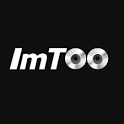
 Telepon
selular yang awalnya hanya mampu mengirimkan pesan singkat dalam bentuk
teks (SMS) dan hanya digunakan untuk berkomunikasi saja, kini sudah
mampu digunakan untuk menerima e-mail, browsing ke internet,
bahkan beberapa telepon selular sudah dilengkapi kamera digital maupun
video recorder dengan kualitas gambar yang sangat bagus. Lengkapnya
teknologi dalam telepon selular memungkinkan pengguna dapat merekam
layaknya video recorder sehingga dapat diputar ulang di lain waktu.
Telepon
selular yang awalnya hanya mampu mengirimkan pesan singkat dalam bentuk
teks (SMS) dan hanya digunakan untuk berkomunikasi saja, kini sudah
mampu digunakan untuk menerima e-mail, browsing ke internet,
bahkan beberapa telepon selular sudah dilengkapi kamera digital maupun
video recorder dengan kualitas gambar yang sangat bagus. Lengkapnya
teknologi dalam telepon selular memungkinkan pengguna dapat merekam
layaknya video recorder sehingga dapat diputar ulang di lain waktu.
 Maraknya
berbagai jenis dan tipe telepon selular yang berkembang saat ini
membuat para produsen berlomba-lomba untuk memberikan yang terbaik bagi
penggunanya. Baik dalam segi model, warna hingga aplikasi pendukung yang
ditawarkan. Namun tidak semua telepon selular dapat digunakan untuk
memainkan video maupun merekam adegan (video recorder). Hal ini
dikarenakan telepon tersebut kemungkinan tidak dilengkapi fasilitas
video recorder maupun video player. Sebagai gambaran, berikut ini
beberapa kebutuhan yang mendaasar untuk telepon selular agar dapat
berfungsi untuk memainkan musik (audio player), mengambil gambar (digital camera), merekam adegan (video recorder), dan memainkan video (video player).
Maraknya
berbagai jenis dan tipe telepon selular yang berkembang saat ini
membuat para produsen berlomba-lomba untuk memberikan yang terbaik bagi
penggunanya. Baik dalam segi model, warna hingga aplikasi pendukung yang
ditawarkan. Namun tidak semua telepon selular dapat digunakan untuk
memainkan video maupun merekam adegan (video recorder). Hal ini
dikarenakan telepon tersebut kemungkinan tidak dilengkapi fasilitas
video recorder maupun video player. Sebagai gambaran, berikut ini
beberapa kebutuhan yang mendaasar untuk telepon selular agar dapat
berfungsi untuk memainkan musik (audio player), mengambil gambar (digital camera), merekam adegan (video recorder), dan memainkan video (video player).
Spesifikasi
Sebuah telepon selular (ponsel) dapat digunakan untuk memainkan video jika teknologi yang ada pada ponsel tersebut mendukung berbagai aplikasi yang berhubungan dengan video maupun gambar.
Fitur:
Selain spesifikasi khusus yang harus disediakan, hal lain yang tak kalah penting adalah fitur-fitur khusus agar ponsel dapat berfungis dengan baik diantarnya:
Konektifitas
Untuk menghubungkan (koneksi) antara komputer dengan ponsel diperlukan sebuah media transmisi yang umumnya disertakan dalam satu paket diantaranya:
 1. Komputer
1. Komputer
 2. Media Komunikasi
2. Media Komunikasi
Bentuk media komunikasi antara komputer dengan ponsel dapat berupa: kabel data maupun bluetooth.
Jika ingin menggunakan kabel data, ponsel harus memilki port USB. Jika ingin menggunakan blueetooth maka komputer harus memiliki fitur blueetooth, baik yang terpasang dalam komputer secara langsung maupun menggunakan blueetooth tambahan (port USB).
3. Software
Aplikasi untuk mengkoversi berbagai macam format video ke dalam format video khusus untuk ponsel sangat bervariasi. Ada kalanya sebuah perusahaan menyertakan driver dan software terhadap produk ponselnya, hal ini berfungsi agar ponsel dapat berkomunikasi dengan komputer.
Sedangkan perangkat lunak untuk mengkonversi video, umumnya tidak disertakan oleh produsen ponsel. Meski begitu, beberapa perangkat lunak yang dibutuhkan dapat didownload di internet, baik yang berupa Freeware (perangkat lunak gratis), Shareware (perangkat lunak berbayar), maupun Trial (perangkat lunak percobaan).
Beberapa software yang populer untuk mengkonversi berbagai macam format video (.avi, mpg, .dat, dll) menjadi format video khusus untuk ponsel (.mp4, .mpg, dan .3gp) antara lain ImToo 3GP Video Converter dan Simple and Fast Video Converter. Dari sekian perangkat lunak yang berkembang, ImToo 3GP Video Converter lebih banyak digunakan karena sifatnya yang Freeware (bebas menggunakan, tanpa harus membayar).

Usahakan menyimpan file hasil download tersebut yang mudah ditemukan agar ketika ingin menginstalas dapat dilakukan. Selanjutnya, melakukan proses instalasi.
Proses Instalasi
Diasumsikan, perangkat lunak yang dibutuhkan sudah tersedia di komputer. Tahap berikutnya adalah menginstal perangkat lunak tersebut.
1. Klik ganda file Setup.exe
2. Selanjutnya klik tombol I Agree.
3. Klik tombol Next.
4. Secara otomatis akan membuat folder sendiri, klik tombol Next
5. Secara otomatis membuat nama software sendiri, klik tombol Install.
6. Tunggu beberapa saat, proses instalasi sedang berlangsung. Jika telah selesai, klik tombol Finish.
Proses Konversi
Melalui File Manager
 Diasumsikan driver
untuk komunikasi data antara komputer dengan ponsel telah terinstal
berjalan dengan baik. Komputer dan ponsel telah terhubung melalaui salah
satu media komunikasi (kabel data atau bluetooth). Jika transfer file melalui File Manager, cukup memasukkan file tersebut ke kartu memori ponsel.
Diasumsikan driver
untuk komunikasi data antara komputer dengan ponsel telah terinstal
berjalan dengan baik. Komputer dan ponsel telah terhubung melalaui salah
satu media komunikasi (kabel data atau bluetooth). Jika transfer file melalui File Manager, cukup memasukkan file tersebut ke kartu memori ponsel.
Dalam studi kasus ini, menggunakan ponsel Sony Ericcson W700 yang mendukung video recorder dan video player. File di tempatkan dalam kartu memori (memory card) pada folder video.
Melalui PC Suite
Teknik ini dapat dijalankan jika software dari produsen ponsel menyertakan softwarenya dan telah terinstal dalam komputer. Diasumsikan, driver PC Suite telah terinstal dengan baik.
Umumnya, file video akan secara otomatis dimasukkan ke dalam folder Video. Setelah file video masuk ke telepon selular, langkah selanjutnya adalah menjalankan video tersebut dengan cara memilih menu Play (bergantung pada jenis telepon yang digunakan).
Jenis telepon selular pun harus memenuhi persyaratan khusus diantaranya: mendukung transfer data (baik melalui: kabel, blueetooth, maupun wifi). Dan yang tak kalah pentingnya adalah ketersediaan fitur-fitur dalam telepon selular tersebut yaitu: adanya aplikasi video player.
Berkembangnya tekhnologi video membuat ukuran gambar yang tercipta pada video berkembang. Begitu juga kualitasnya.
Keterangan : Tabel yang tulisannya dibold adalah ukuran gambar Square Pixel, dimana pixel sesuai dengan aspect ratio. Ukuran tersebut adalah ukuran asli gambar yang di televisi. Sementara yang lain adalah gambar yang ter-resize yang kemudian menyesuaikan ukurannya sesuai dengan aspect rationya.
Anamorphic : Adalah ketika gambar seperti pada layar televisi biasa ditarik kanan-kirinya sehingga menjadi layar lebar.
Keterangan : Tabel yang tulisannya dibold adalah ukuran gambar Square Pixel, dimana pixel sesuai dengan aspect ratio. Ukuran tersebut adalah ukuran asli gambar yang di televisi. Sementara yang lain adalah gambar yang ter-resize yang kemudian menyesuaikan ukurannya sesuai dengan aspect rationya.
Anamorphic : Adalah ketika gambar seperti pada layar televisi biasa ditarik kanan-kirinya sehingga menjadi layar lebar.
Diagram 1.1. Perbandingan ukuran gambar video – Dimulai sejak teknologi DV hingga HDV 1080i/p.
Singkatnya, resolusi video memiliki satuan ‘garis horizontal’
(horizontal scan) untuk analog video dan satuan ‘pixel’ untuk format
digital video. Pada era digital (seperti sekarang), standar ukuran
resolusi televisi adalah 720/704/640×480i60 untuk NTSC dan
768/720×576i50 untuk PAL untuk SECAM. Atau jika dibaca dengan resolusi
analog, berarti video digital memiliki garis horizontal sebanyak 486
line untuk NTSC atau 576 line untuk PAL. Stasiun TV analog masih
menggunakan sistim garis horizontal. Walaupun sistim perekaman mereka
sudah menggunakan teknologi digital dengan garis horizontal yang
berjumlah (PAL) 576 line, tetapi siaran yang masih analog menurunkan
resolusi menjadi 400 line.
Jenis format video
Video adalah
teknologi pemrosesan sinyal elektronik mewakilkan gambar bergerak.
Aplikasi umum dari teknologi video adalah televisi, tetapi dia dapat
juga digunakan dalam aplikasi teknik, keilmuwan, produksi dan keamanan.
Istilah video juga sering digunakan sebagai singkatan dari video tape,
perekaman video, maupun pemutar video.Format video yang diciptakan pada telepon selular tidak sama dengan format video VCD maupun DVD. Hal ini dikarenakan keterbatasan memori telepon selular dan sistem operasi yang berbeda.
Secara garis besar, format video yang berkembang saat ini dapat dibedakan menjadi beberapa kategori yaitu:
- Video analog format encoding: NTSC, PAL, SECAM, RF, Composite Video, Component Video, S-Video, dan RGB. 2.
- Video analog format kaset: Ampex, VERA (BBC), U-matic, Betamax, Betacam, Betacam SP, VHS, S-VHS, VHS-C, Video 2000, 8mm tape, dan Hi8.
- Video digital format kaset: D1, D2, D3, D4, D5, Digital Betacam, Betacam IMX, D-VHS , DV, MiniDV, MicroMV, dan Digital8.
- Disk optik format penyimpanan: VCD, DVD, dan LaserDisk.
- Video digital terpilih format encoding: CCIR 601, MPEG-2, H.261. H.263. dan H.264
File video memiliki format yang berbeda-beda, bergantung pada aplikasi yang digunakan untuk menjalankannya (Player). Beberapa contoh format file video yang dapat dijalankan melalui komputer maupun notebook, yaitu:
- .avi = Audio Video Interleave
- .3gp
- .dat
- .mpg = Moving Pictures Expert Group
- .mov = Quick Time Movie
- .mp4
- .rm = Real Media Player
- .wmv = Windows Media Video.
Berikut ini beberapa contoh aplikasi yang memiliki kemampuan untuk memainkan video sesuai dengan format file video.
- Quick Time = dikembangkan oleh Apple Inc, umumnya hanya dapat memutar video dengan format file .qt dan .mov.
- Media Player = adalah player multimedia yang dapat dijadikan sebagai plugin pada webbrowser untuk memainkan format file video AVI dan MPG. Dikembangkan oleh Microsoft Corp., http://www.windowsmedia.com/
- Real Player : adalah player multimedia yang dapat dijadikan sebagai plugin pada webbrowser untuk memainkan format file suara RealAudio dan format file video RealVideo. Dikembangkan oleh RealNetworks, http://www.real.com
- Winamp = Aplikasi perangkat lunak ini mampu memutar berbagai macam format file video seperti: .dat, .mov, mpeg, mp4, .wmv, .avi, dan lain-lain.
- ImToo = Aplikasi ini umumnya hanya mampu memutar video yang memiliki format file .3gp. Sehingga sering dimanfaatkan untuk memutar video yang berasal dari hasil rekaman telepon selular.
Prasyarat untuk ponsel
Teknologi telepon selular berkembang sangat cepat dan hanya dalam hitungan beberapa bulan saja sudah berubah. Tuntutan kebutuhan pengguna memang sangat menentukan berkembangnya teknologi yang satu ini.Spesifikasi
Sebuah telepon selular (ponsel) dapat digunakan untuk memainkan video jika teknologi yang ada pada ponsel tersebut mendukung berbagai aplikasi yang berhubungan dengan video maupun gambar.
- Network : GSM 900 / 1800 / 1900
- Display : TFT, 256K colors
- Battery : Standard battery, Li-Ion
- Standby : Up to 400 h
- Ringtone : Polyphonic (40 channels), MP3
- Phonebook : 500 x 20 fields, Photo call
- Memory : Memory Stick Duo Pro, 256 MB card included,
- 34 MB shared memory
- Messaging : SMS, EMS, MMS, Email, Instant Messaging
- Camera : 2 MP, 1632×1224 pixels, video, flash
- Games : Yes + downloadable
Fitur:
Selain spesifikasi khusus yang harus disediakan, hal lain yang tak kalah penting adalah fitur-fitur khusus agar ponsel dapat berfungis dengan baik diantarnya:
- MP3/AAC player
- Video player
- Java MIDP 2.0
- T9
- FM radio with RDS
- Image viewer
- Picture editor
- Organiser
- Voice memo
- SyncML
- Built-in handsfree
Konektifitas
Untuk menghubungkan (koneksi) antara komputer dengan ponsel diperlukan sebuah media transmisi yang umumnya disertakan dalam satu paket diantaranya:
- GPRS : Class 10 (4+1/3+2 slots), 32 – 48 kbps
- 3G
- WLAN
- Bluetooth
- Infrared port
- USB port
Kebutuhan yang diperlukan
Agar dapat melakukan transfer video dari komputer ke telepon selular diperlukan beberapa peralatan yang mendukung, di antaranya:
Siapapun tidak merasa asing mendengar kata “komputer”, memang keberadaan benda yang satu ini sudah menjamur di mana-mana, mulai dari lingkungan kantor hingga dalam sebuah keluarga.
Komputer
menjadi kebutuhan penting untuk menunjung berbagai aktifitas manusia.
Baik untuk membuat proposal, animasi, video player, hingga bermain game
membutuhkan benda ini. Begitu pula ketika ingin mentransfer video
favorit ke dalam ponsel, tentunya memerlukan sebuah alat yang dapat
melakukan transfer tersebut. Mulai dari mengkonversi format video hingga
output yang akan dihasilkan khusus untuk ponsel. Komputer yang dimaksud
ini dapat berupa komputer pribadi (PC/Personal Computer) maupun laptop (Notebook). Jadi, seperangkat komputer yang mendukung komunikasi data dengan ponsel.
Bentuk media komunikasi antara komputer dengan ponsel dapat berupa: kabel data maupun bluetooth.
Jika ingin menggunakan kabel data, ponsel harus memilki port USB. Jika ingin menggunakan blueetooth maka komputer harus memiliki fitur blueetooth, baik yang terpasang dalam komputer secara langsung maupun menggunakan blueetooth tambahan (port USB).
3. Software
Aplikasi untuk mengkoversi berbagai macam format video ke dalam format video khusus untuk ponsel sangat bervariasi. Ada kalanya sebuah perusahaan menyertakan driver dan software terhadap produk ponselnya, hal ini berfungsi agar ponsel dapat berkomunikasi dengan komputer.
Sedangkan perangkat lunak untuk mengkonversi video, umumnya tidak disertakan oleh produsen ponsel. Meski begitu, beberapa perangkat lunak yang dibutuhkan dapat didownload di internet, baik yang berupa Freeware (perangkat lunak gratis), Shareware (perangkat lunak berbayar), maupun Trial (perangkat lunak percobaan).
Beberapa software yang populer untuk mengkonversi berbagai macam format video (.avi, mpg, .dat, dll) menjadi format video khusus untuk ponsel (.mp4, .mpg, dan .3gp) antara lain ImToo 3GP Video Converter dan Simple and Fast Video Converter. Dari sekian perangkat lunak yang berkembang, ImToo 3GP Video Converter lebih banyak digunakan karena sifatnya yang Freeware (bebas menggunakan, tanpa harus membayar).
Instalasi video converter dan konversi
Sebelum melakukan instalasi perangkat lunak yang diperlukan, pastikan telah tersedia software tersebut. Namun jika belum tersedia, perangkat lunak tersebut (ImToo 3GP Video Converter) bisa didapatkan melalui internet dengan cara mendownload di alamat http://www.imtoo.com/3gp-video-converter.html. Jika ingin menggunakan perangkat lunak lain, misal Simple and Fast Video Converter dapat didownload pada alamat http://www.tompegx.com.
Usahakan menyimpan file hasil download tersebut yang mudah ditemukan agar ketika ingin menginstalas dapat dilakukan. Selanjutnya, melakukan proses instalasi.
Proses Instalasi
Diasumsikan, perangkat lunak yang dibutuhkan sudah tersedia di komputer. Tahap berikutnya adalah menginstal perangkat lunak tersebut.
1. Klik ganda file Setup.exe
Proses Konversi
- Untuk mulai mengkonversi file video, jalankan perangkat lunak ImToo 3GP Video Converter. Setelah aktif, klik tombol Add untuk menambahkan video yang akan dikonversi.
- Pilih salah satu video yang akan dikonversi
- Selanjutnya pilih output video khusus untuk ponsel, umumnya format file berekstensi.3gp atau .mp4. Jangan lupa mengatur folder output untuk hasil konversi agar lebih mudah ditemukan.
- Informasi tentang format file video terdapat di bagian bawah nama video. Tekan tombol Encode untuk mulai mengonversi.
- Tunggu beberapa saat, proses sedang berlangsung, jika telah selesai maka pada Status berisi informasi Complete, jika informasi di bawah Status adalah Fail berarti video gagal untuk dikonversi. Kemungkinan format video tersebut tidak dapat dikonversi atau filenya terlalu besar.
- Klik tombol Play untuk mencoba memainkan video tersebut.
- Langkah selanjutnya adalah mentransfer video tersebut ke dalam ponsel.
Proses transfer ke ponsel
etelah proses konversi video berhasil, langkah selanjutnya adalah menstransfer file video tersebut ke dalam ponsel. Media komunikasi data yang digunakan dapat dilakukan dengan dua cara yaitu melalui kabel data dan bluetooth. Sedangkan teknik mentransfer dapat dibedakan menjadi 2 cara yaitu melalui File Manager dan PC SuiteMelalui File Manager
Dalam studi kasus ini, menggunakan ponsel Sony Ericcson W700 yang mendukung video recorder dan video player. File di tempatkan dalam kartu memori (memory card) pada folder video.
Melalui PC Suite
Teknik ini dapat dijalankan jika software dari produsen ponsel menyertakan softwarenya dan telah terinstal dalam komputer. Diasumsikan, driver PC Suite telah terinstal dengan baik.
- Pertama kali aktifkan program PC Suite (misal: Sony Ericcson PC Suite).
- Klik File Manager, lalu pilih file yang akan di transfer. Gunakan teknik Click and Drag, tempatkan pada folder Video.
Penutup
Video yang berasal dari berbagai format video seperti: mpeg, avi, dat, dan format video lainnya pada hakekatnya dapat ditransfer ke dalam telepon selular asalkan dikonversi terlebih dulu ke format video yang dapat dibaca melalui telelpon selular. Format video yang umumnya dapat dibaca melalui telepon selular adalah .3gp, dan mpeg (mpeg3 atau mpeg4).Jenis telepon selular pun harus memenuhi persyaratan khusus diantaranya: mendukung transfer data (baik melalui: kabel, blueetooth, maupun wifi). Dan yang tak kalah pentingnya adalah ketersediaan fitur-fitur dalam telepon selular tersebut yaitu: adanya aplikasi video player.
Kamis, 03 September 2015
Soal Ujian Tadi
Diposting oleh Unknown di 19.01Soal Teori Photoshop
- Sebutkan 7 hal baru yang ada di Adobe Photoshop CS5
- Jelakan langkah-langkah memulai adobe photoshop CS5
- Apa yang dimaksud dengan panel Layers?
- Apa yang dimaksud dengan panel Channel?
- Apa yang dimaksud dengan panel History?
- Apa yang dimaksud dengan panel Navigator?
- Apa yang dimaksud dengan panel Swatches?
- Apa yang dimaksud dengan panel Color?
- Apa yang dimaksud dengan panel Styles?
- Apa yang dimaksud dengan panel Adjustment?
- Apa yang dimaksud dengan panel Workspace?
- Bagaimana cara membuat lembar kerja baru di Adobe Photoshop?
- Jelaskan langkah membuka file atau Image!
- Jelaskan cara menampilkan area lain sebuah image!
- Jelaskan langkah menggeser area image dengan navigator panel!
- Jelaskan langkah memperbesar/memperkecil tampilan Image!
- Apa yang dimaksud dengan jendela dokumen?
- Jelaskan cara menutup jendela!
- Bagaimana cara menggunakan Ruler?
- Bagaimana cara menggunakan Guide dan Grid?
- Bagaimana cara menampilkan/menyembunyikan Grid?
- Bagaimana cara menggunakan snap?
- Bagaimana cara membuat Layer Baru?
- Bagaimana cara mengubah nama layer?
- Bagaimana cara mengatur urutan layer?
- Jelaskan langkah memilih beberapa Layer!
- Jelaskan cara membuat link Layer!
- Jelaskan cara menggabung layer!
- Jelaskan langkah memberi warna pada layer!
- Jelaskan langkah menyeleksi objek dalam layer!
- Jelaskan langkah menyembunyikan layer!
- Jelaskan cara mengunci layer!
- Jelaskan langkah menyalin sebuah layer antar dokumen!
- Jelaskan langkah menyalin layer dalam lembar kerja!
- Jelaskan langkah mengatur transparansi layer!
- Jelaskan langkah menghapus layer!
- Jelaskan langkah menyeleksi semua area layer!
- Jelaskan langkah membuat seleksi kotak!
- Jelaskan langkah membuat seleksi lingkaran!
- Jelaskan langkah membuat seleksi Horizontal!
- Jelaskan langkah membuat seleki garis vertical!
- Jelaskan langkah membuat seleksi dengan ukuran tertentu!
- Jelaskan langkah mengatur mode seleksi!
Add to selection: untuk menambah seleksi yg sudah ada
Subtract from Selection : mengurangi seleksi yg ada
Intersect with Selection: membuat seleksi dan memotong area seleksi yg sudah ada
- Jelaskan langkah menggunakan seleksi Lasso?
- Jelaskan langkah menggunakan seleksi polygonal Lasso!
- Jelaskan langkah menggunakan seleksi magnetic lasso!
- Jelaskan langkah menggunakan seleksi magic wand!
- Jelaskan langkah menggunakan seleksi quick selection!
- Jelaskan langkah membalik area seleksi!
- Jelaskan langkah mengubah ukuran seleksi!
Subscribe to:
Postingan (Atom)






